win10忘了密码 Win10开机密码忘记了怎么办
在数字化时代,我们离开电脑几乎是不可避免的,而作为使用电脑的一部分,密码也成了我们生活中不可或缺的一部分。有时候我们不可避免地会忘记密码,特别是在面对Win10开机密码忘记的情况下。这种情况下,我们应该如何应对呢?本文将探讨Win10忘记密码的解决方法,帮助您重新获得对电脑的访问权限。无论是通过重置密码、使用恢复磁盘还是借助第三方工具,我们都会为您提供有效的解决方案。让我们一起来探索吧!
方法如下:
1.原账号的密码我们确实忘记了,但是我们可以通过行的账号来进行登录,这个就需要通过一种特殊的安全模式进行操作了。
2.重启或开机,在Windows 启动前,按重启或电源按钮连续强制重启 3 次,即可进入选择选项页面,点击“疑难解答”
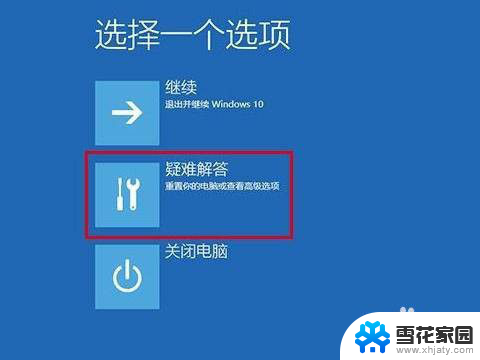
3.随后,依次点击“高级选项”/“启动设置”
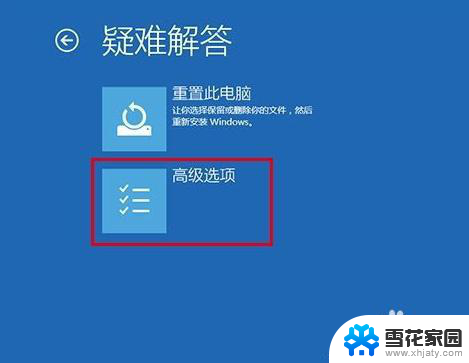

4.在启动设置页面中,先点击“重启”。随后根据页面提示按“6”或者“F6”就可以“启用带命令提示符的安全模式”

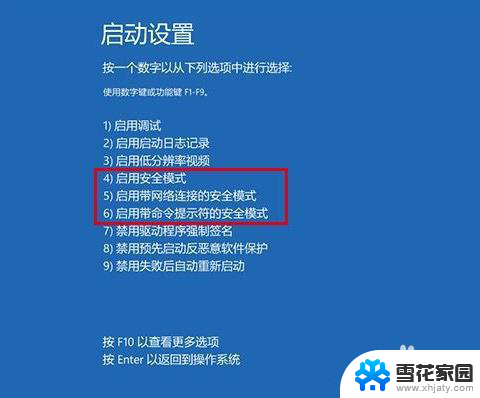
5.出现安全模式“命令页面”后,在页面中输入【net user aaa/add】并回车
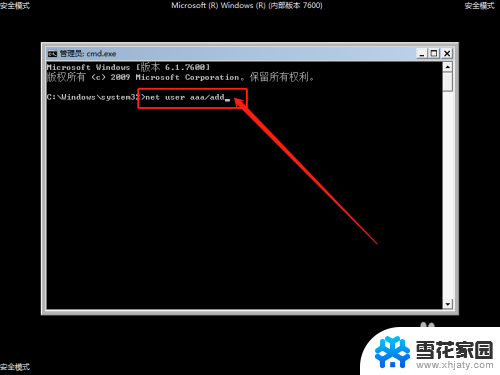
6.命令运行完毕后,继续输入并回车执行【net localgroup administrators aaa /add】
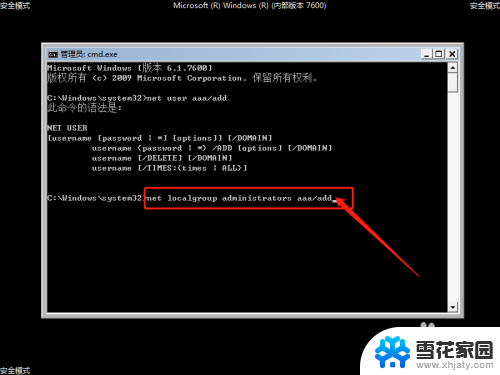
7.以上命令执行完毕之后,win10系统就会多出一个aaa账号,选择重启电脑,使用aaa账户进入系统即可
以上是关于win10忘记密码的全部内容,如果有不清楚的用户可以按照小编的方法进行操作,希望能够帮助到大家。
win10忘了密码 Win10开机密码忘记了怎么办相关教程
-
 win10密码忘了怎么找回密码 Windows10开机密码忘了怎么解决
win10密码忘了怎么找回密码 Windows10开机密码忘了怎么解决2024-10-18
-
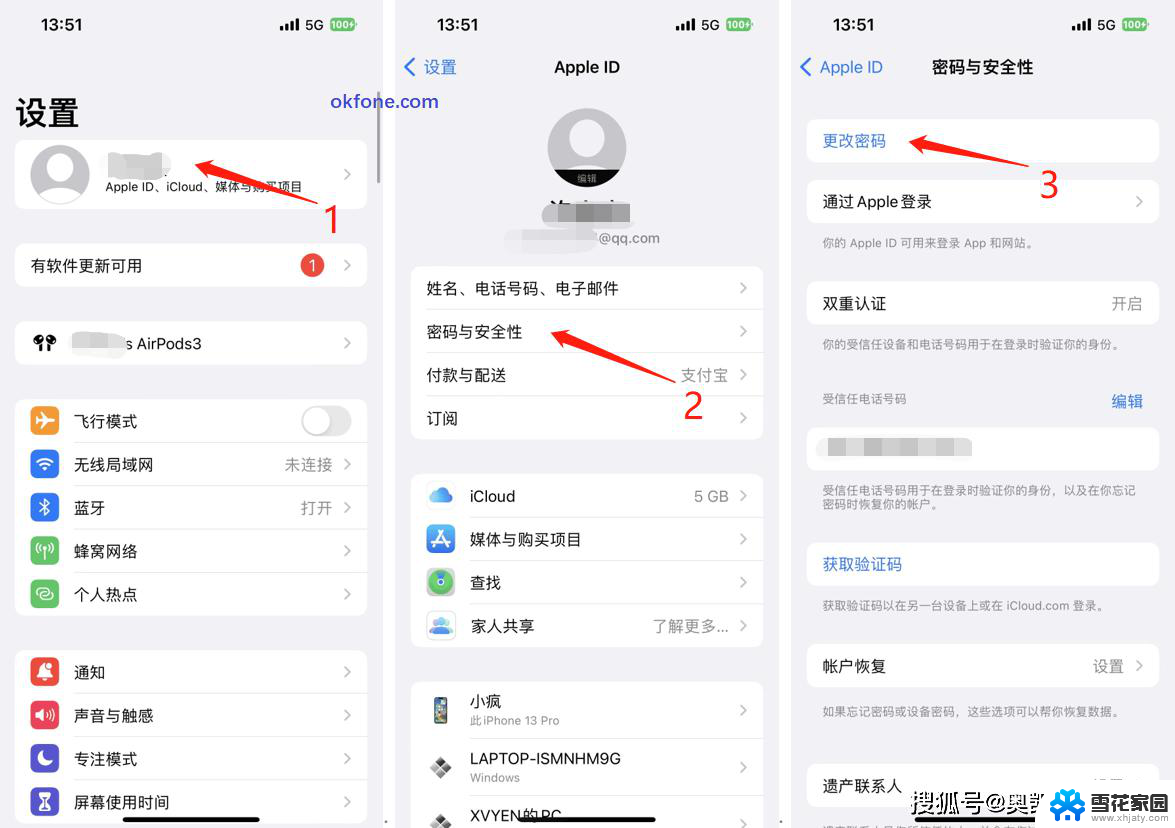 手提电脑win10忘记密码怎么解锁 Windows10开机密码忘了怎么办
手提电脑win10忘记密码怎么解锁 Windows10开机密码忘了怎么办2024-10-23
-
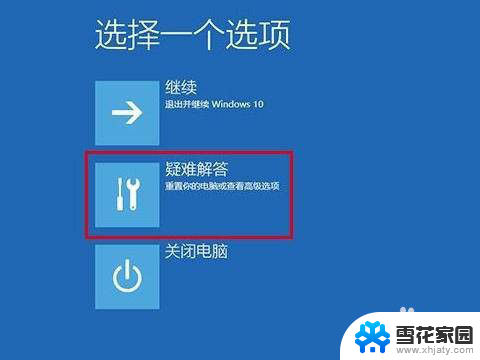 windows10密码忘记了怎么开机 Win10忘记密码怎么办
windows10密码忘记了怎么开机 Win10忘记密码怎么办2024-03-30
-
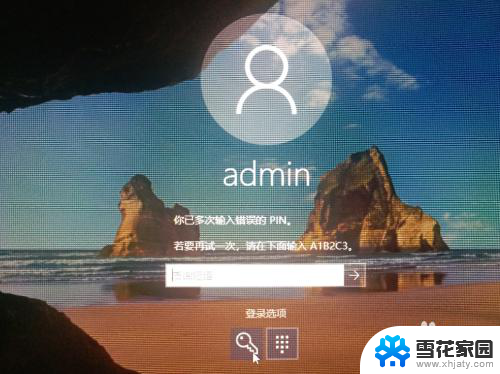 忘记了电脑的pin密码怎么办 Win10 PIN密码忘记了怎么办
忘记了电脑的pin密码怎么办 Win10 PIN密码忘记了怎么办2024-04-27
- 戴尔密码忘记了怎么开机 戴尔电脑win10忘记密码怎么重置
- 电脑window10忘记开机密码怎么解开锁屏 Windows10开机密码忘了怎么办
- win10系统pin密码忘记,如何处理? Windows10开机密码忘了怎么解决
- windows10电脑密码忘了怎么解除 Windows10开机密码忘了怎么办急救
- windows 密码 忘了 Windows10开机密码忘了怎么办
- 电脑win10忘记密码 Win10开机密码忘记无法登录怎么办
- 电脑窗口颜色怎么恢复默认 Win10系统默认颜色设置恢复教程
- win10系统能用f12一键还原吗 戴尔按f12恢复系统操作步骤
- 怎么打开电脑文件管理器 Win10资源管理器打开方式
- win10ghost后无法启动 Ghost Win10系统无法引导黑屏怎么解决
- 联想win10还原系统怎么操作系统 联想一键恢复功能使用方法
- win10打印机usb printer 驱动程序无法使用 电脑连接打印机USB无法识别怎么办
win10系统教程推荐
- 1 电脑窗口颜色怎么恢复默认 Win10系统默认颜色设置恢复教程
- 2 win10ghost后无法启动 Ghost Win10系统无法引导黑屏怎么解决
- 3 win10打印机usb printer 驱动程序无法使用 电脑连接打印机USB无法识别怎么办
- 4 w10自带的杀毒软件如何关闭 Windows10系统如何关闭自带杀毒软件
- 5 怎样查看wifi的ip地址 Win10连接wifi后如何查看IP地址
- 6 win10系统经常出现蓝屏 win10蓝屏死机怎么办
- 7 windows 网络修复 win10网络问题排查与修复指南
- 8 电脑怎么弹出桌面 Win10快速显示桌面的快捷键是什么
- 9 win10 删除更新文件 win10更新文件删除方法
- 10 怎么修改电脑图标大小设置 Win10桌面图标大小改变方式